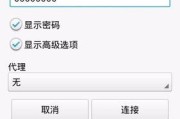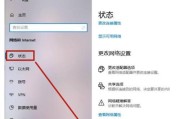笔记本电脑的出现使我们能够随时随地上网,而无线wifi的普及更是让我们摆脱了繁琐的有线连接。然而,对于一些初次使用笔记本的人来说,连接无线wifi可能会有些困惑。本文将为大家详细介绍如何在笔记本上连接无线wifi,并提供一些常见问题的解决方法,帮助大家轻松上网。
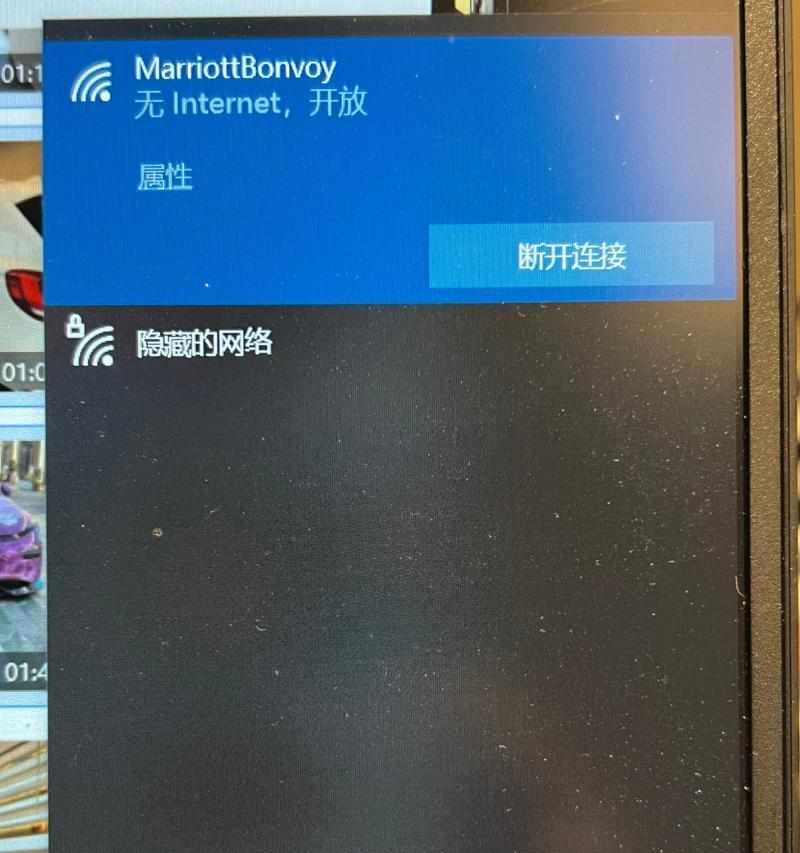
一、准备工作:检查网络环境
在开始连接无线wifi之前,我们需要确保网络环境稳定并且无线路由器正常工作。
二、打开笔记本电脑:按下电源键
将笔记本电脑打开,找到位于键盘上方的电源键,按下电源键,等待电脑启动。
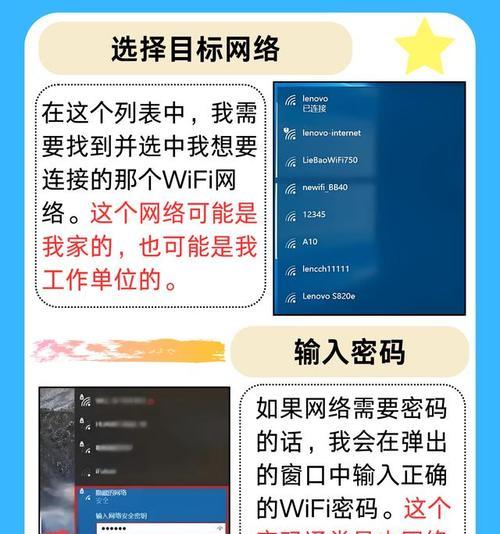
三、进入操作系统:输入账户密码
在笔记本启动后,系统会要求输入账户密码,输入正确的账户密码后按下回车键,等待系统加载。
四、查看无线网络:点击网络图标
在系统加载完毕后,我们可以看到屏幕右下角有一个网络图标。点击该图标,会弹出一个菜单,其中包含了当前可连接的网络列表。
五、查找无线网络:选择合适的网络
在弹出的网络列表中,我们可以看到一系列的无线网络名称。根据自己需要选择一个信号强度良好的网络,并点击连接按钮。
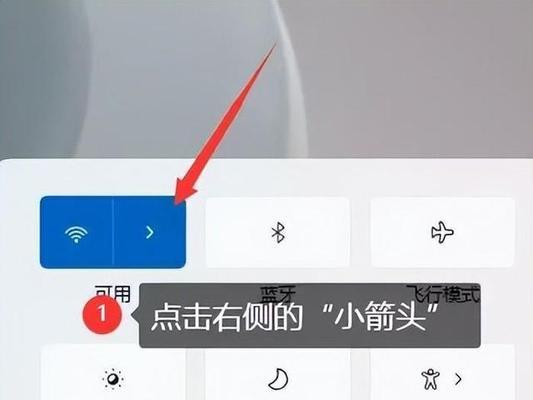
六、输入密码:输入无线网络密码
连接无线网络后,系统会要求输入密码。输入正确的无线网络密码后,点击确认按钮。
七、等待连接:等待网络连接
输入密码后,系统会自动进行无线网络的连接操作。我们需要耐心等待一段时间,直到系统成功连接到无线网络。
八、验证连接:检查网络是否连通
连接成功后,我们可以通过打开浏览器访问一个网站来验证网络是否正常。如果能够正常访问网页,则说明无线wifi连接成功。
九、常见问题解决:快速解决常见问题
如果在连接无线wifi的过程中遇到问题,可以尝试以下解决方法:
1.检查密码是否输入正确;
2.尝试重新启动无线路由器;
3.确保无线网卡驱动程序已正确安装;
4.检查笔记本电脑上是否存在其他正在运行的网络连接程序。
十、网络不稳定解决:优化网络设置
如果已成功连接到无线wifi,但是网络不稳定或者速度很慢,可以尝试以下优化网络设置的方法:
1.将无线路由器放置在更高的位置,减少信号遮挡;
2.关闭无线网络上的其他设备;
3.更新无线网卡驱动程序。
十一、安全防护:设置网络密码
为了防止他人未经授权访问你的无线网络,建议设置一个强密码。可以进入路由器的管理页面,在无线设置中修改密码。
十二、公共场所连接:注意安全风险
在公共场所连接无线wifi时,需要格外注意网络安全。避免访问敏感信息和进行重要操作,以免被黑客攻击。
十三、网络信号扩展:使用无线中继器
如果家中信号覆盖不到某些区域,可以考虑使用无线中继器来扩展网络信号覆盖范围。
十四、网络连接问题:咨询专业人士
如果以上方法都无法解决你的问题,可以咨询专业人士或者联系无线网络供应商寻求帮助。
十五、
通过本文的介绍,我们了解了如何在笔记本电脑上连接无线wifi的详细步骤,以及常见问题的解决方法。希望这些内容能够帮助大家顺利连接无线网络,畅快上网。在使用无线wifi时,记得要保持网络安全意识,避免泄露个人信息和重要数据。
标签: #无线wifi